iPhoneのタッチパネルが反応しないトラブルでロックが解除できないとお困りではないだろうか。iPhoneのタッチパネルが反応しないときにロックを解除する方法について解説するので、iPhoneのタッチパネルトラブルでお困りの方はぜひ参考にしてほしい。
【iPhone】タッチパネルが反応しないときのロック解除方法【①iTunesを使う場合】

iPhoneのタッチパネルが反応しないときのロック解除方法として、パソコンのiTunesを使ってiPhoneの修復を行う方法について解説する。iPhoneのタッチパネルが画面破損による物理的損害を受けた理由で反応しない場合を除いて、パソコンで利用できるiTunesを使うことでiPhoneのタッチパネルが反応しない症状を改善できる可能性がある。
【手順①】最新バージョンのiTunesをパソコンにダウンロードする
iTunesを使って、iPhoneのタッチパネルが反応しない場合の対処を行うには、iPhoneをパソコンに接続する前に、パソコンにインストールされているiTunesを最新バージョンにアップデートしよう。旧バージョンのiTunesの場合、iPhoneにインストールされているiOSのバージョンによっては、iTunes側がそのバージョンに非対応でiPhoneの修復を行えない可能性があるからだ。
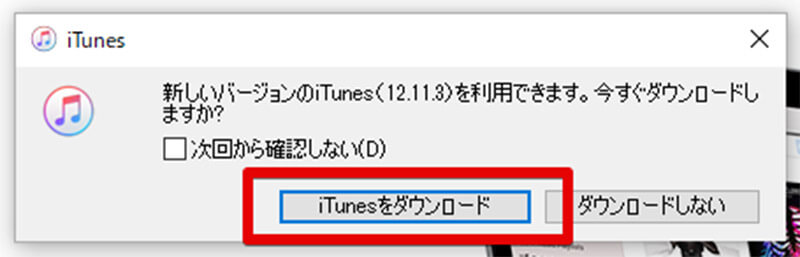
インターネットに繋いだパソコンでiTunesをデフォルトの設定で利用している場合、iTunesを起動時、自動的に最新バージョンのチェックが行われる。もし、新しいバージョンのiTunesがあった場合には「iTunesをダウンロード」を押して、パソコンに最新バージョンのiTunesをインストールしよう
【手順②】デバイスを接続した状態にする
iTunesを最新バージョンにアップデートしたら、パソコンへiPhoneを接続しよう。なお、パソコンへiPhoneを接続する際には接続するケーブルにも注意が必要だ。iPhoneのUSB接続に利用できるライトニングケーブルは多数販売されているが、その中にはパソコンとのデータ通信接続は利用できない充電専用ケーブルも少なくない。可能であれば、iPhoneに付属したケーブルを利用してパソコンと接続するようにしよう。もし、iPhoneをパソコンに接続してもiPhone・パソコンが一切反応しない場合、ケーブルを交換すると良い。
【手順③】機種ごとの操作方法でリカバリモードの画面を表示する
iTunesをインストールしたパソコンにiPhoneを接続したら、iPhoneをリカバリモードで起動する。iPhoneをリカバリーモードで起動する方法は機種によって異なる。iPhoneをリカバリーモードで起動すると、画面にiTunesに接続するように表示されるので画面を確認したらiPhoneをパソコンに接続する。
その後、iPhoneをiTunes上から復元することでiPhoneが復元されてタッチパネルが反応しない症状が改善、ロック解除が行えるようになる。
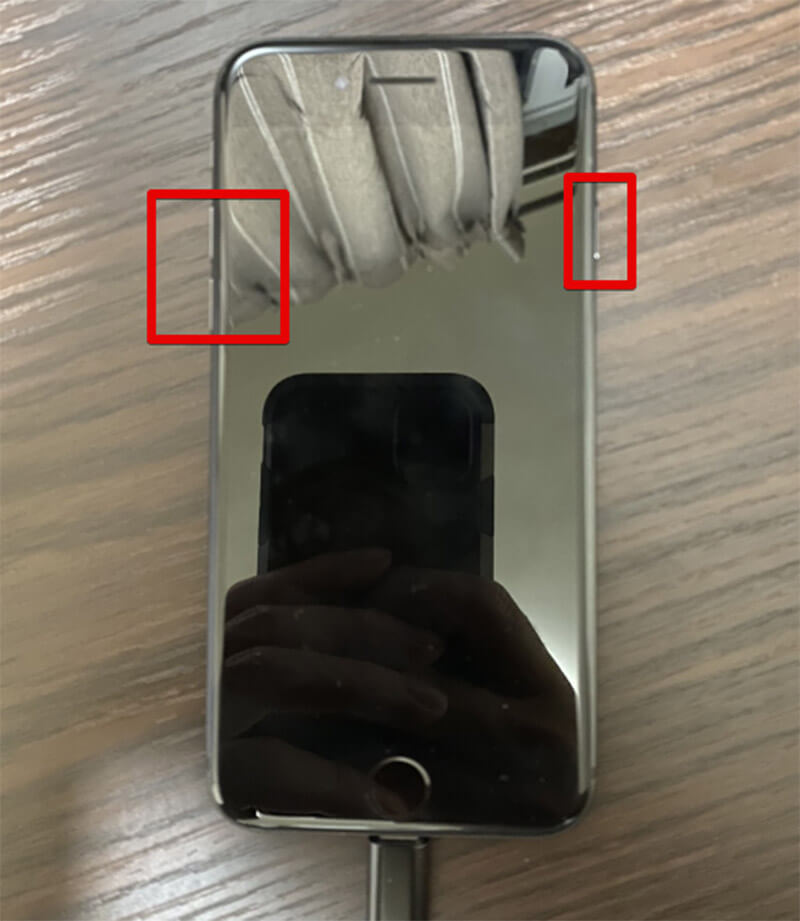
iPhoneをリカバリーモードで起動する方法について一例を紹介する。現在主流であるiPhone8以降のiPhoneをリカバリーモードで起動する方法は音量上下と電源ボタンをすべて同時押しする方法で起動する。iPhone7では音量下と電源ボタンを同時押しする方法、iPhone6では電源ボタンとホームボタンを同時押しする方法がある。いずれの場合も、タッチパネルが反応しない状態、ロック解除できない状態のiPhoneで実行可能であり、正しくリカバリーモードの起動方法がiPhoneに入力されれば、画面にiTunesへ接続するように促す画面が表示される
【iPhone】タッチパネルが反応しないときのロック解除方法【②iCloudを使う場合】
iPhoneのタッチパネルが反応しないときのロック解除方法として、iCloudを使ってタッチパネルによる画面操作を行うことなく、iPhoneのデータを消去してiPhoneを初期化する方法がある。このiCloudを使う方法ではiPhoneの画面操作・タッチパネル操作を一切行うことなくデータを消去して、iPhoneを初期化することができるのでiPhoneの設定やアプリが原因で、タッチパネルが反応しない状態になっている場合に症状を改善できる。
なお、今回のiCloudを利用する方法では、iPhoneであらかじめ「iPhoneを探す」が有効になっている必要がある。無効の場合、タッチパネルが反応しないiPhoneではロック解除もできず設定が不可能なので、今回のiCloudを利用する方法を試すことはできない。
【手順①】パソコンでiCloudのサイトを開きApple IDとパスワードでサインインする
タッチパネルが反応しないiPhoneをiCloud経由で消去して、ロック解除を行うにはまずはパソコンでiCloudを表示して、画面の指示に従ってiCloudへサインインしよう。
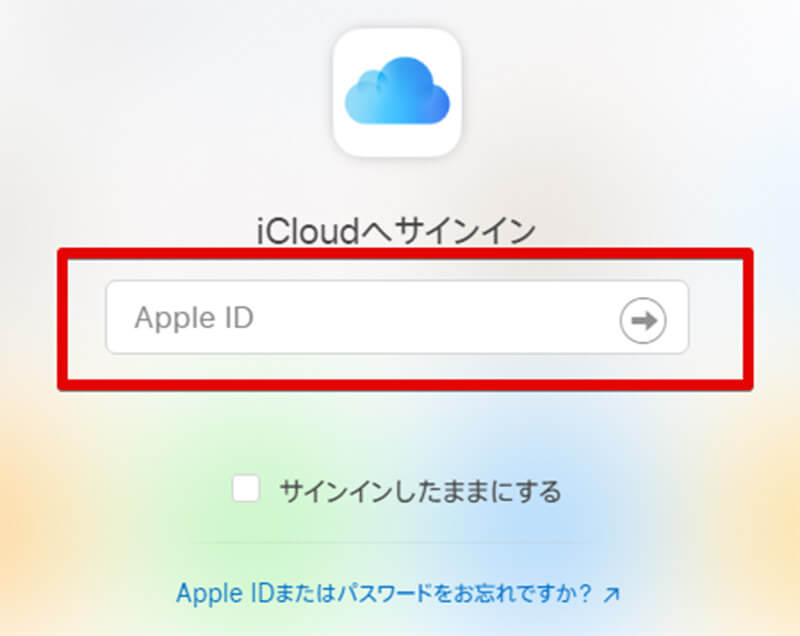
iCloudの画面が表示されたら、Apple IDを入力してサインインする
iCloudへサインインしたら「iPhoneを探す」を起動する。
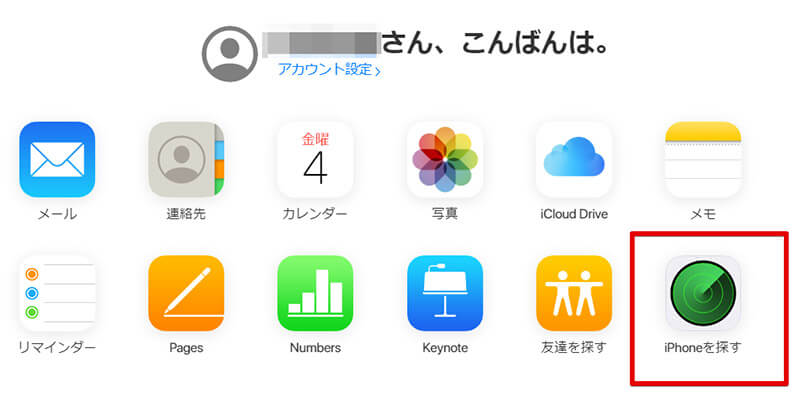
iCloudの機能が一覧で表示されるので「iPhoneを探す」を選択する
【手順③】ロックされたiPhoneを選択し「iPhoneを消去」をクリックする
タッチパネルが反応しないロックを解除したいiPhoneを選択して「iPhoneを消去」をクリックする。
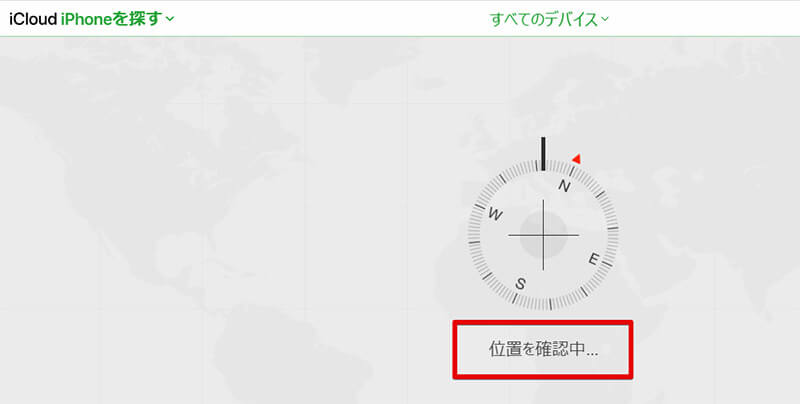
「iPhoneを探す」を起動すると、iPhoneの位置情報が取得される。タッチパネルが反応しない・ロック解除ができない状態でも位置情報が取得できることは多い
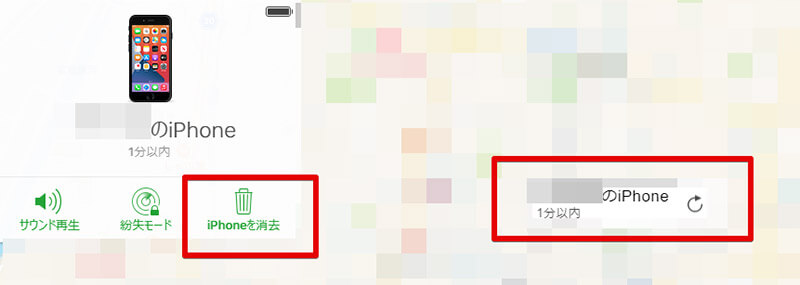
タッチパネルが反応しない・ロック解除ができないiPhoneが表示されたら、該当のiPhoneを選択して、「iPhoneを消去」をクリックする。これでタッチパネルが反応しない・ロック解除できないiPhoneが完全に消去されて、タッチパネルが反応しない・ロック解除できない症状が改善される可能性がある
【iPhone】タッチパネルが反応しないときのロック解除方法【③ロック解除ツールを使う場合】
iPhoneのタッチパネルが反応しない・ロック解除できないときには、iPhoneのロック解除ツールを利用する方法がある。iPhoneのロック解除ツールとは、サードパーティ製のソフトであり、タッチパネルが反応しない状態でもロック解除を行うことができる可能性がある。
【ツール①】「Tenorshare 4uKey」を使う場合
iPhoneのタッチパネルが反応しない・ロック解除できないときには、ロック解除ツール「Tenorshare 4uKey」を使う方法がある。
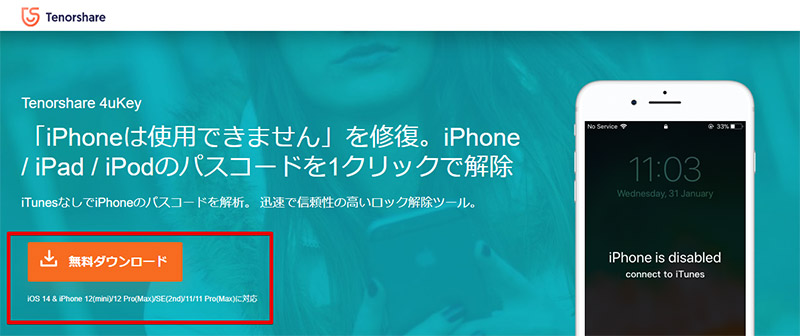
ロック解除ツール「Tenorshare 4uKey」はロックされたiPhoneの強制ロック解除を行えるツールだ。iPhoneがロックされてしまい、ロック解除について反応しないときにはこのロック解除ツールを使って、iPhoneの強制ロック解除を試してみると良い。このロック解除ツールは無料ダウンロードが可能なので、ロック解除ツールの公式サイトで「無料ダウンロード」からロック解除ツールを入手してほしい
【ツール②】「iMyFone LockWiper」を使う場合
iPhoneのタッチパネルが反応しない・ロック解除できないときには、ロック解除ツール「iMyFone LockWiper」を使う方法がある。
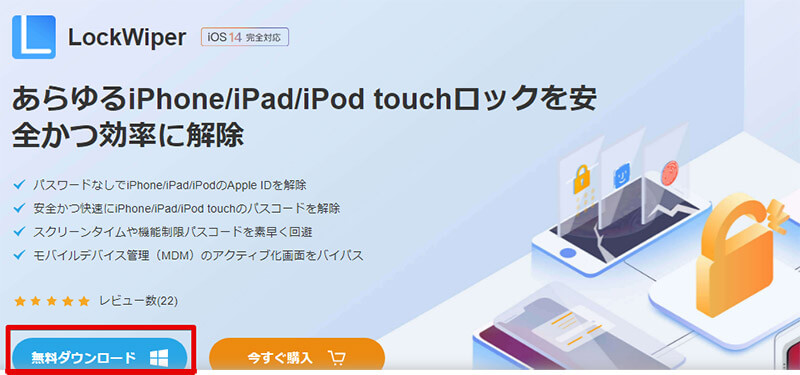
ロック解除ツール「iMyFone LockWiper」は、iPhone上のAppleIDによるロック解除やパスコードのロック解除を行えるツールだ。ロック解除に失敗してタッチパネルも反応しないときにはこのロック解除ツールを試してみよう。このロック解除ツールは基本無料で利用できるので「無料ダウンロード」からロック解除ツールを入手してほしい
【iPhone】タッチパネルが反応しないときのロック解除方法【④修理に出す場合】
iPhoneの画面やタッチパネルが物理的に破損していて、反応しない・ロック解除できない状態になっている場合にはiPhoneの修理を依頼しよう。iPhoneの修理には公式修理と非公式修理があるが、非公式修理を行うとiPhoneの保証が無効になる場合もあるので、可能であれば公式修理でiPhoneを修理することをオススメする。
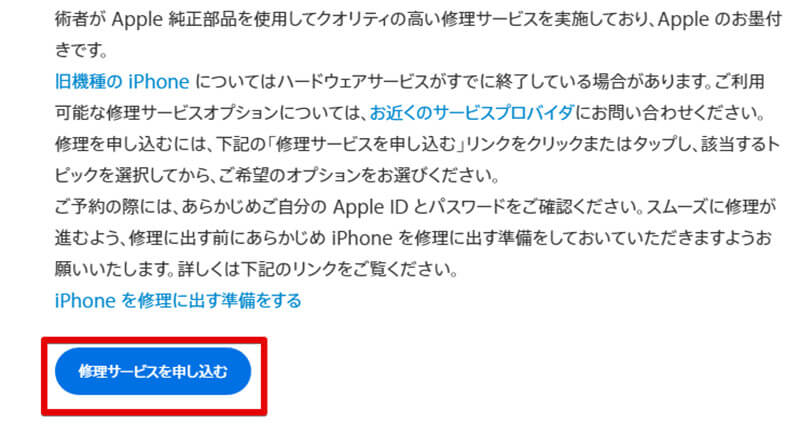
iPhoneの修理をWebから行う場合には、Appleのサイトから「修理サービスを申し込む」を選択する
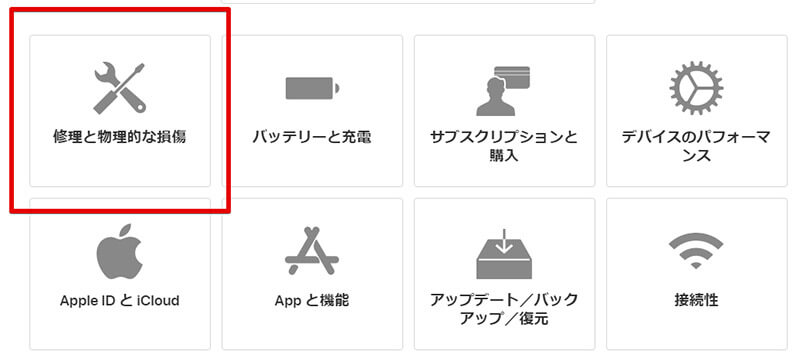
トラブルの詳細を入力できるので「修理と物理的な損傷」を選択して画面の指示に従って、iPhoneの修理を依頼しよう



